当我们打开电脑时,如果遇到了explorer错误,可能会导致桌面和任务栏无法正常显示,给我们带来一些不便。本文将介绍一些解决这个问题的方法,帮助读者迅速修复电脑开机后出现的explorer错误。
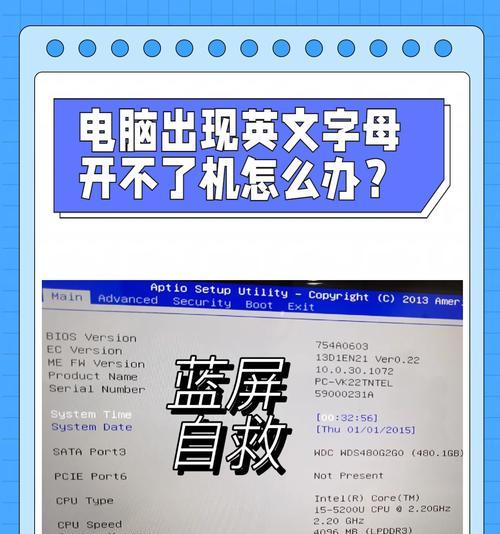
1.检查病毒或恶意软件:使用杀毒软件进行全盘扫描,确保系统没有被恶意软件感染,这可能是explorer错误的根本原因。
2.更新操作系统:有时explorer错误可能是由于操作系统中的某个bug引起的,及时更新操作系统可以修复这些问题。
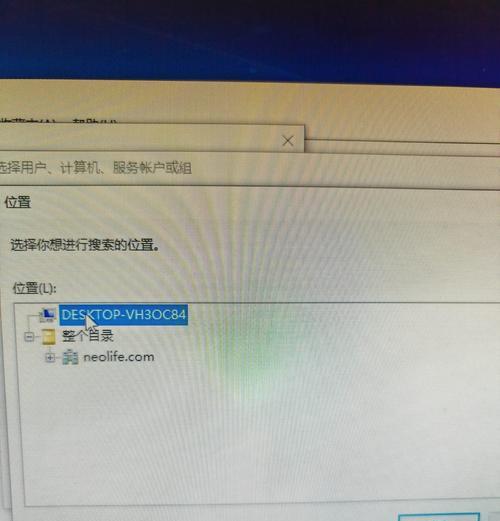
3.检查文件完整性:使用系统自带的sfc/scannow命令进行检查,修复系统文件的损坏或缺失。
4.清除临时文件和缓存:打开磁盘清理工具,清除系统临时文件夹和浏览器缓存,以确保没有冗余文件导致explorer错误。
5.禁用启动项:有时候开机启动项中的某个程序会干扰explorer正常启动,可以通过任务管理器禁用启动项进行排查。
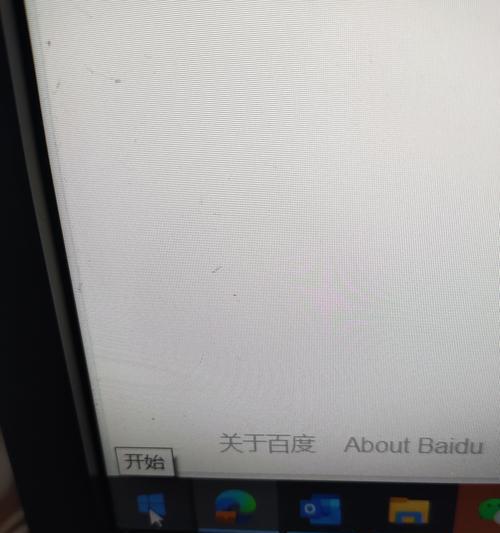
6.重置文件资源管理器:打开任务管理器,结束掉所有的explorer进程,然后在任务管理器中运行新任务,输入“explorer.exe”来重新启动文件资源管理器。
7.更改注册表设置:打开注册表编辑器,导航到“HKEY_CURRENT_USER\Software\Microsoft\Windows\CurrentVersion\Explorer”路径下,找到“Advanced”键,将其中的“EnableBalloonTips”值设置为0,以避免explorer错误。
8.修复快捷方式:如果桌面上的某个快捷方式引起了explorer错误,右键点击该快捷方式,选择“属性”,然后在“目标”栏中确认路径是否正确,并尝试重新创建快捷方式。
9.恢复系统:如果以上方法都没有解决问题,可以考虑使用系统还原功能,将系统恢复到之前的一个时间点。
10.检查硬件冲突:有时候硬件设备的冲突也会导致explorer错误,可以尝试禁用或升级相关硬件驱动程序来解决问题。
11.更新显卡驱动程序:显卡驱动程序的过期或不兼容可能导致explorer错误,前往显卡厂商官网下载并安装最新的驱动程序。
12.清除文件索引:打开控制面板,选择“索引选项”,然后点击“高级”,在“文件索引”选项卡中点击“重新生成”。
13.检查系统更新:有时系统更新中的某个补丁可以解决explorer错误,确保系统已经安装了最新的更新。
14.重装操作系统:如果以上方法都无法解决explorer错误,最后的选择是重装操作系统,确保系统文件完整。
15.寻求专业帮助:如果你不懂如何修复explorer错误,可以寻求专业技术人员的帮助,他们将能够更准确地诊断和解决问题。
电脑开机后出现explorer错误可能由多种原因引起,通过以上方法我们可以尝试解决这个问题。重要的是要根据具体情况选择合适的方法,并在操作时注意备份重要数据,以免造成数据丢失。如无法解决,建议寻求专业技术支持。

























